※この記事ではプレミアプロのレガシータイトルを使ってテロップを作成する手順を説明しています。レガシータイトルはプレミアプロから廃止される予定となっていますが、2022年3月時点では廃止時期はまだ未定です。現状ではエッセンシャルグラフィックスよりもデザイン性が優れていますので、豪華なテロップを入れる際はレガシータイトルをオススメします!
プレミアプロのレガシータイトルを使う

プレミアプロのメニューバーの中の「ファイル」→「新規」→「レガシータイトル」からレガシータイトルの作成画面を出すことができます。レガシータイトルは、通常テロップを入れる際のエッセンシャルグラフィックスよりも立体的で奥行きのある文字など、豪華な装飾の文字を作ることが出来ます。
今回はテレビのバラエティ番組風のテロップを、レガシータイトルプロパティの色や数値などを変更して作っていきます。

これがレガシータイトルの作成画面です。各ツールやプロパティのパネルの配置は人によって違うかもしれませんが、ご自分でカスタマイズ可能です。
上の画像の左側にある『T』の横書き文字ツールをクリックして、画面上に文字を入力してください。
フォント
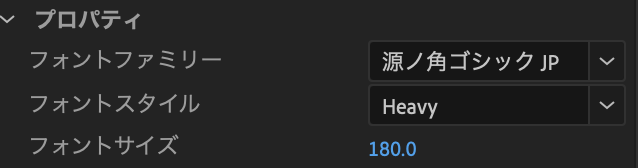
フォントは何でも良いのですが、ゴシック系の太めのフォントの方がインパクトが出るかと思います。「源ノ角ゴシックJP」はAdobeフォントの中の一つで、ゴシック系フォントの中でも太いものなので使いやすくてオススメです。
塗り
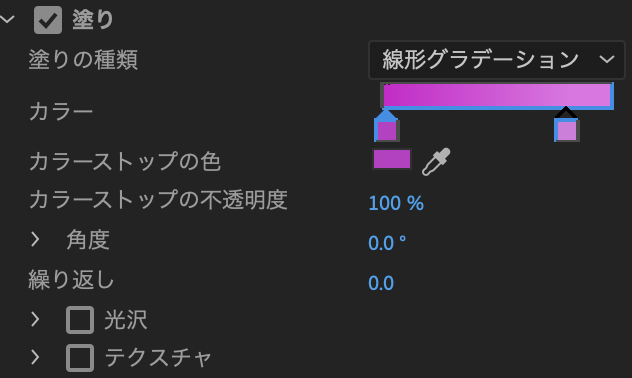
「線形グラデーション」を選択して、濃い色→薄い色(逆でも可)にします。あまりにも色の差がありすぎると見にくくなることがあるので、基本的には同系色で若干薄い程度にしましょう。
ちなみに私は濃い色を#C12DC6、薄い色を#D877DFにしてます。カラーのバーをクリックすると「カラーピッカー」のパネルが出てくるので、この画面で色を変更することが出来ます。
ストローク
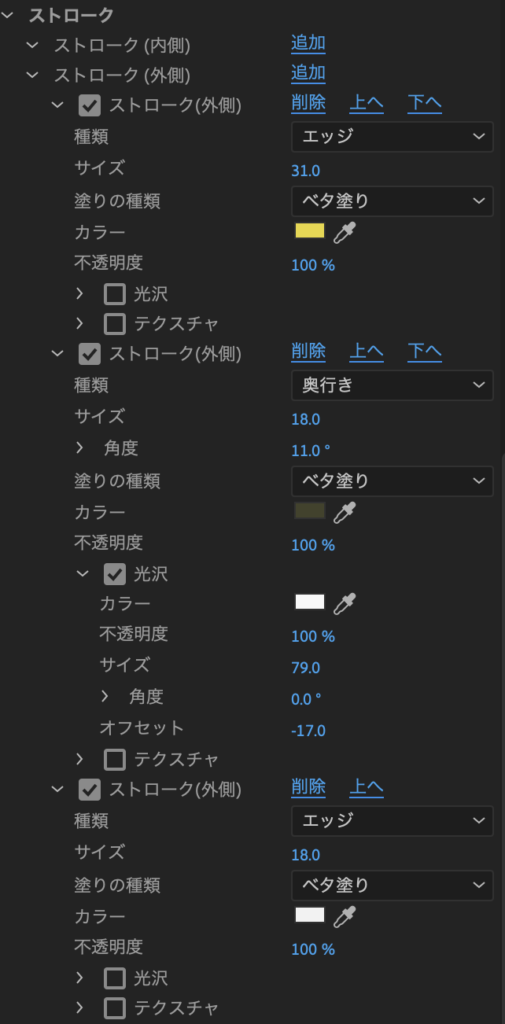
ストローク(外側)に3つのストロークを入れることで、立体感・派手さを出すことが出来ます。私は種類「①エッジ」→「②奥行き」→「③エッジ」の順で入れています。このストロークを設定を細かく設定することが、プレミアプロで通常のテキスト入力で使うエッセンシャルグラフィックスでは出来ないので、レガシータイトルを使っています。
カラーは「①エッジ」#E8D833 「②奥行き」#42422A 「③エッジ」#EDEF89 にしています。
影
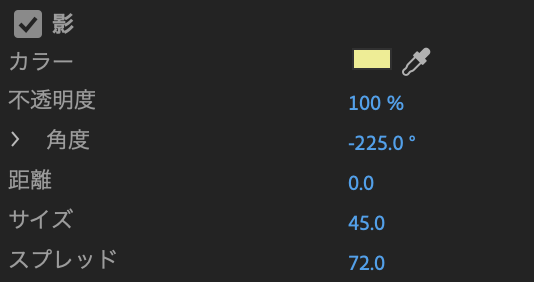
最後に影を入れたら完成です。カラーは#EDEF89にしています。
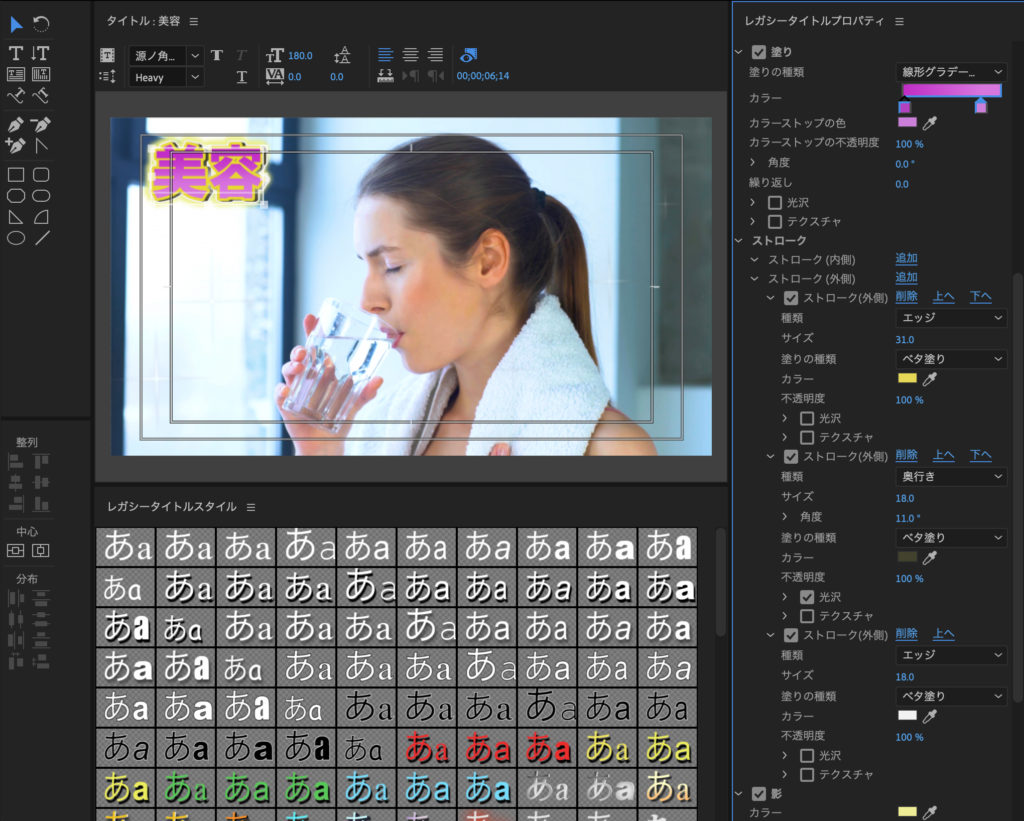
最後に
レガシータイトルはプレミアプロで廃止することが予定されていますが、現時点(2022年3月)ではまだ未定です。エッセンシャルグラフィックスがアップデートされて、レガシータイトル同様の表現が可能になるかもしれませんが、現状ではまだ出来ないことが多いです。デザイン面ではレガシータイトルの方が幅広い表現が出来ますが、エッセンシャルグラフィックスの方が圧倒的に使いやすいので、使い分けてテロップを入れることをオススメします。



コメント